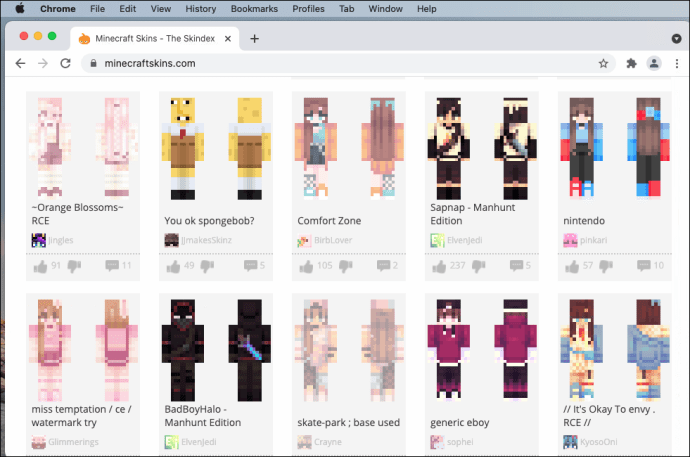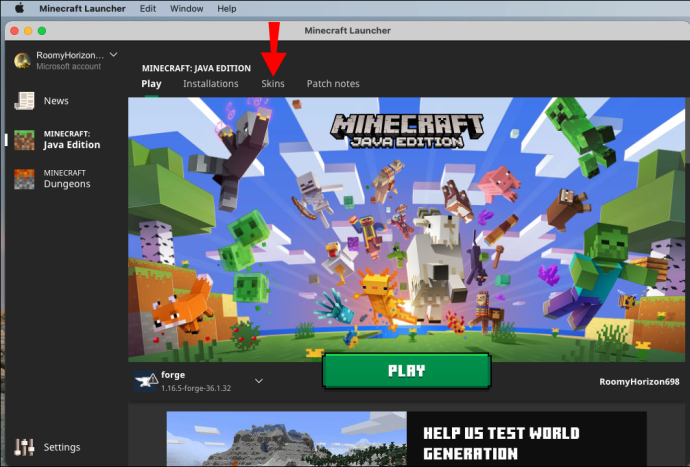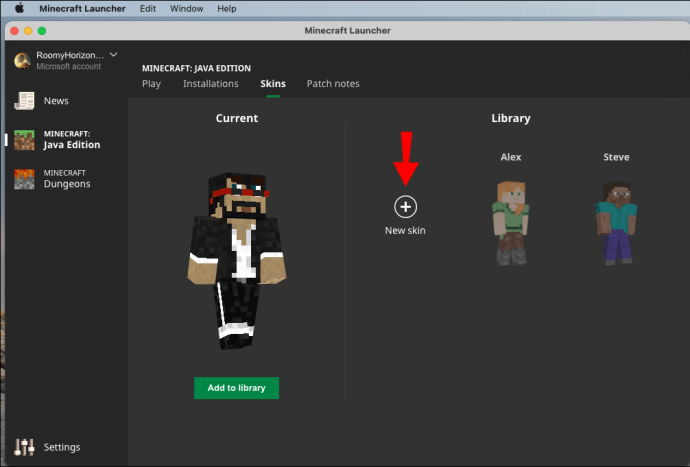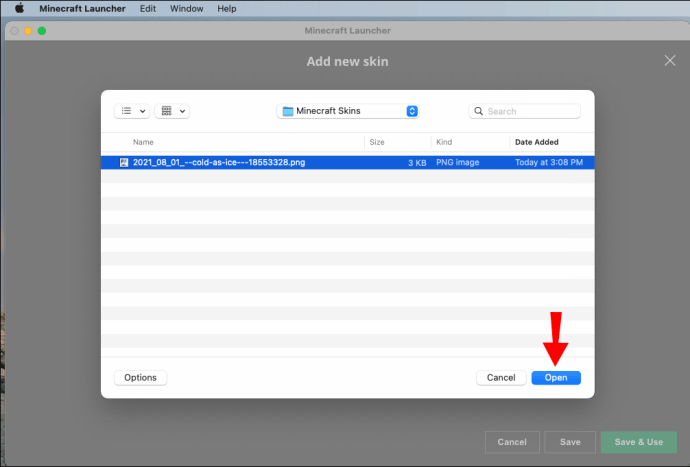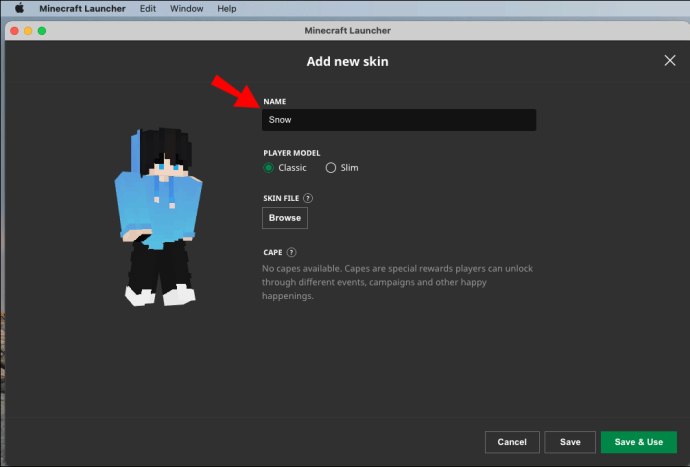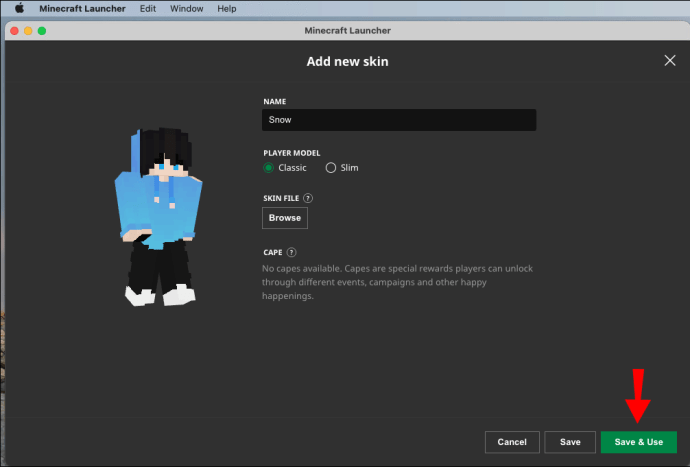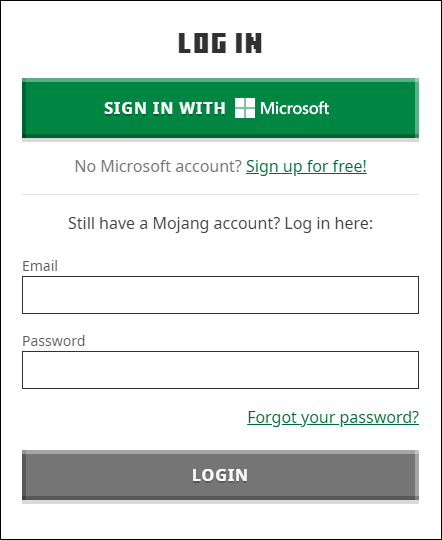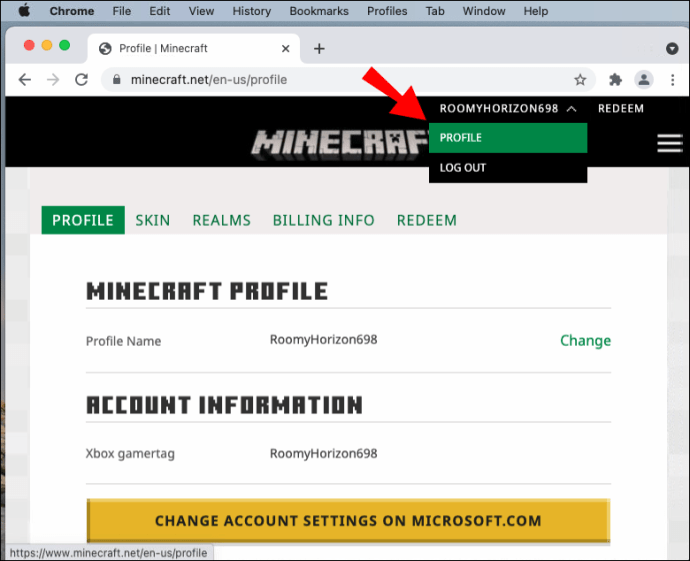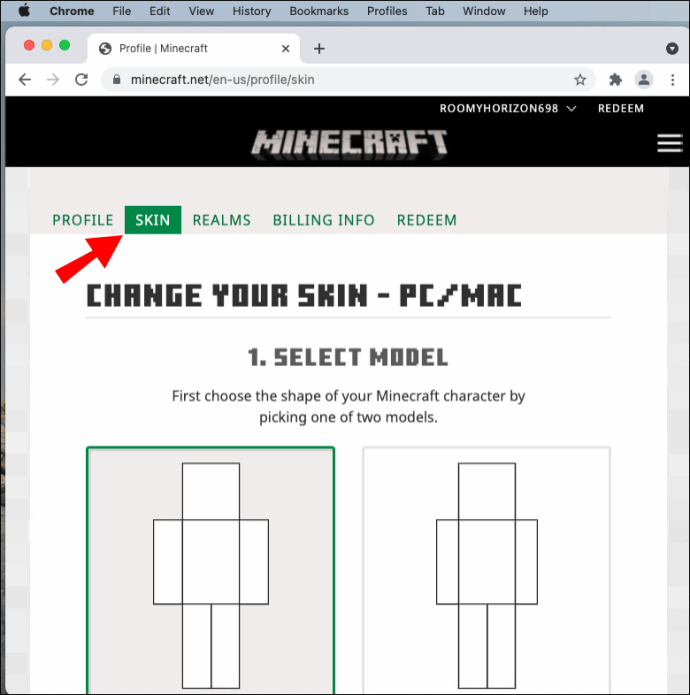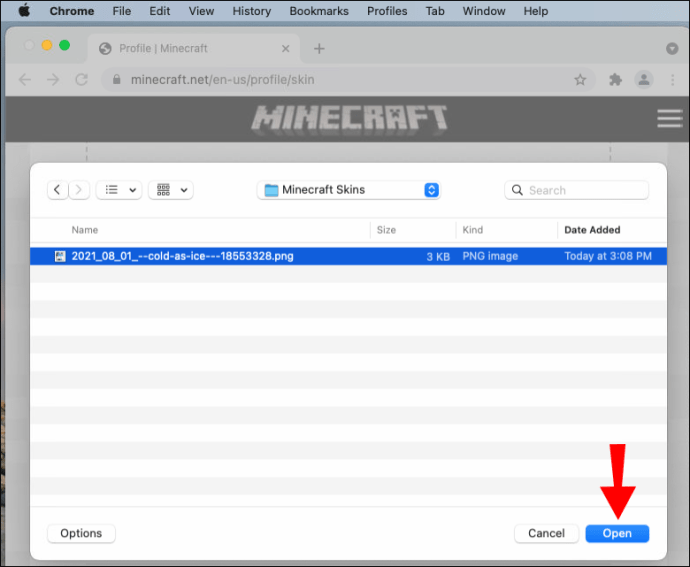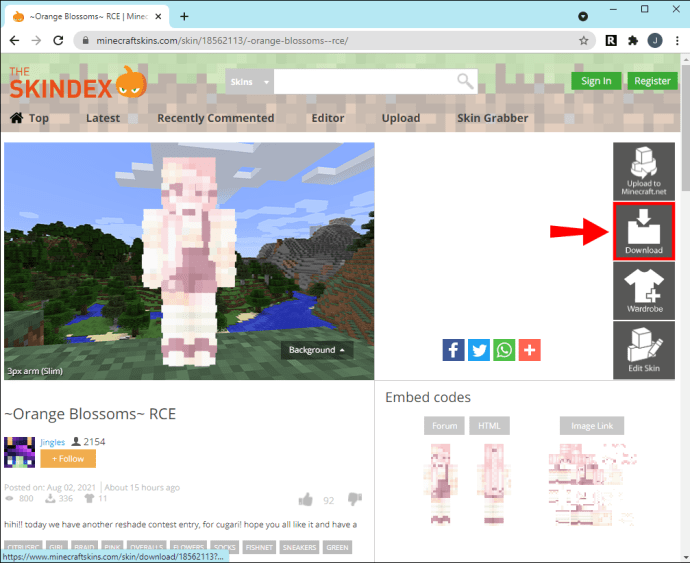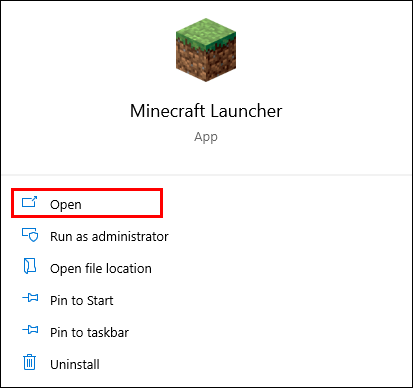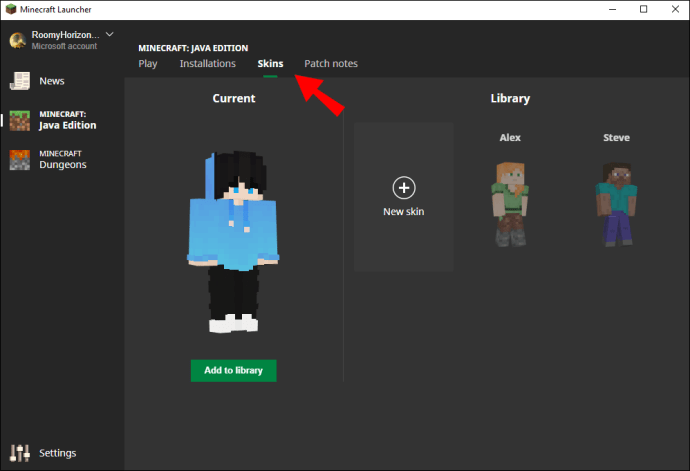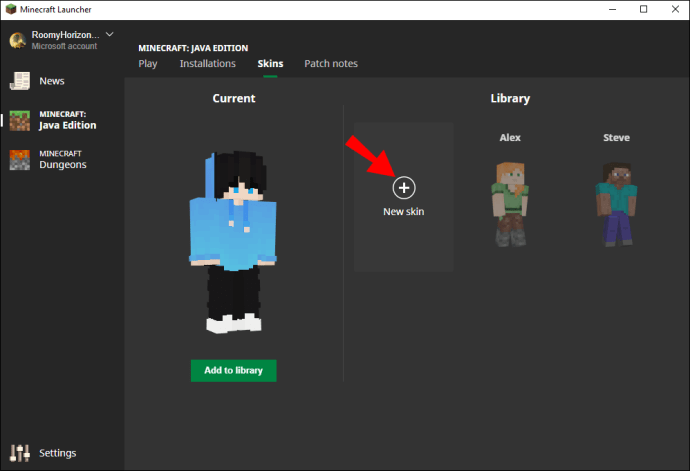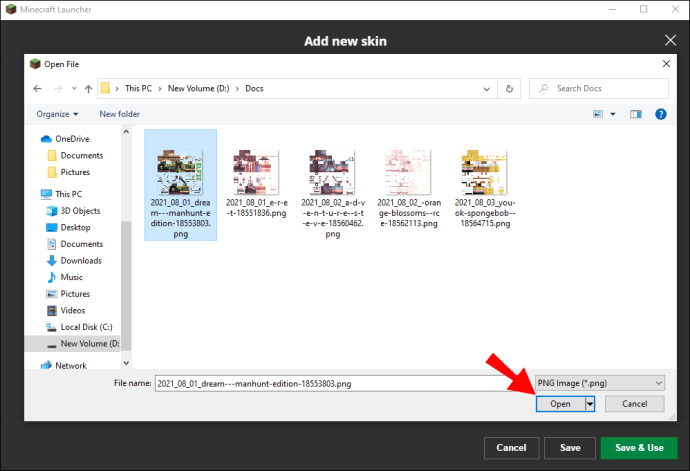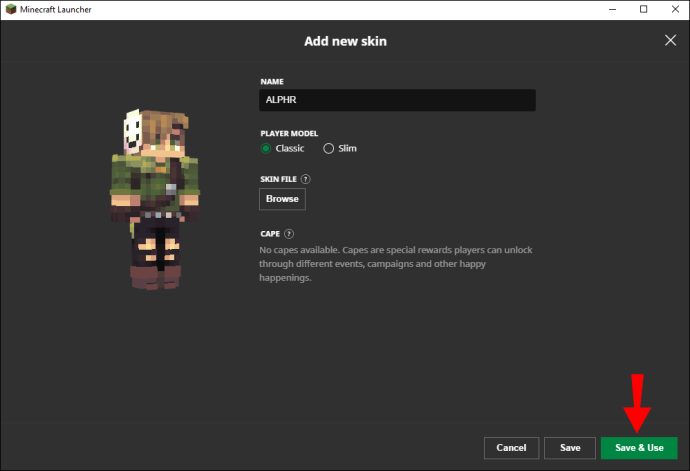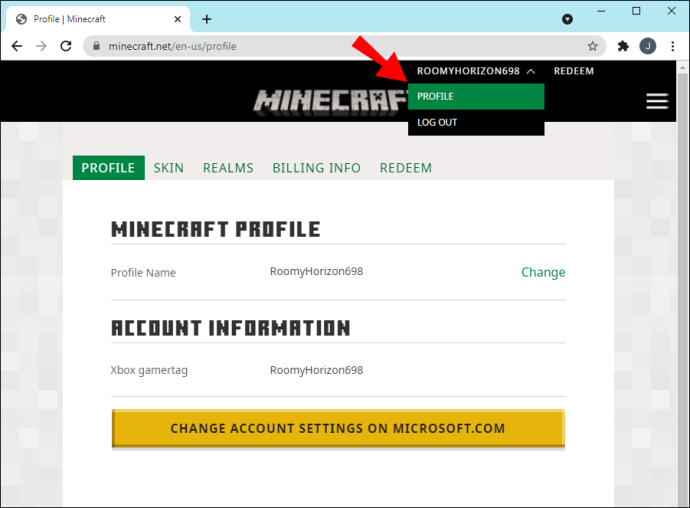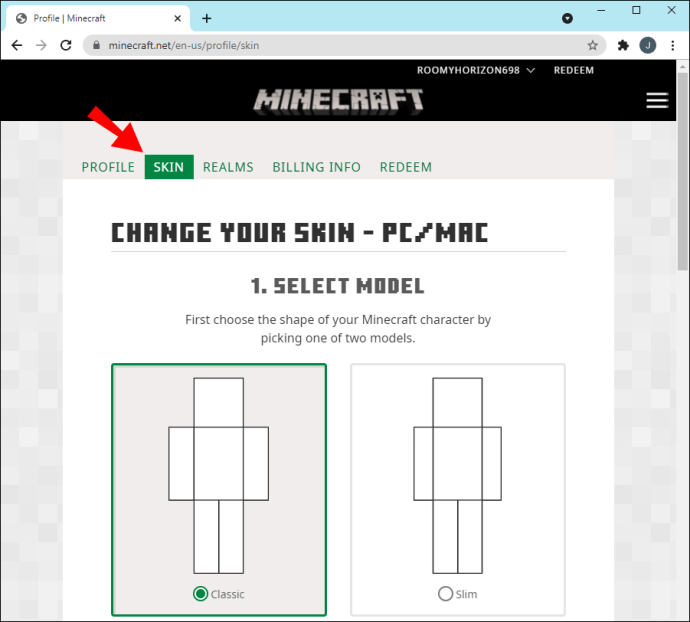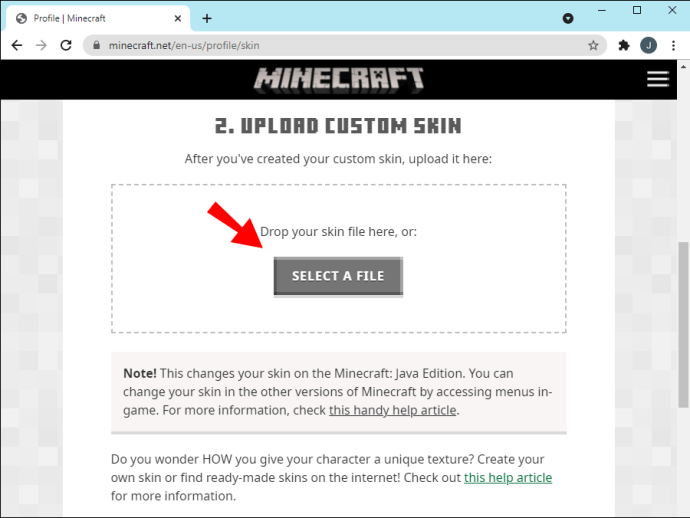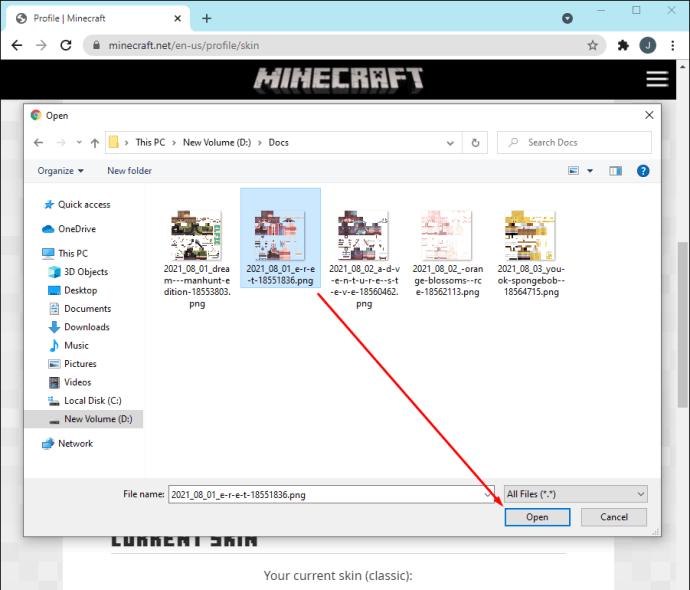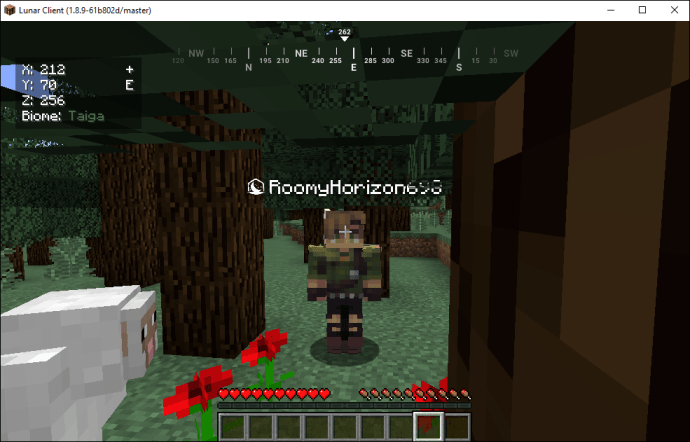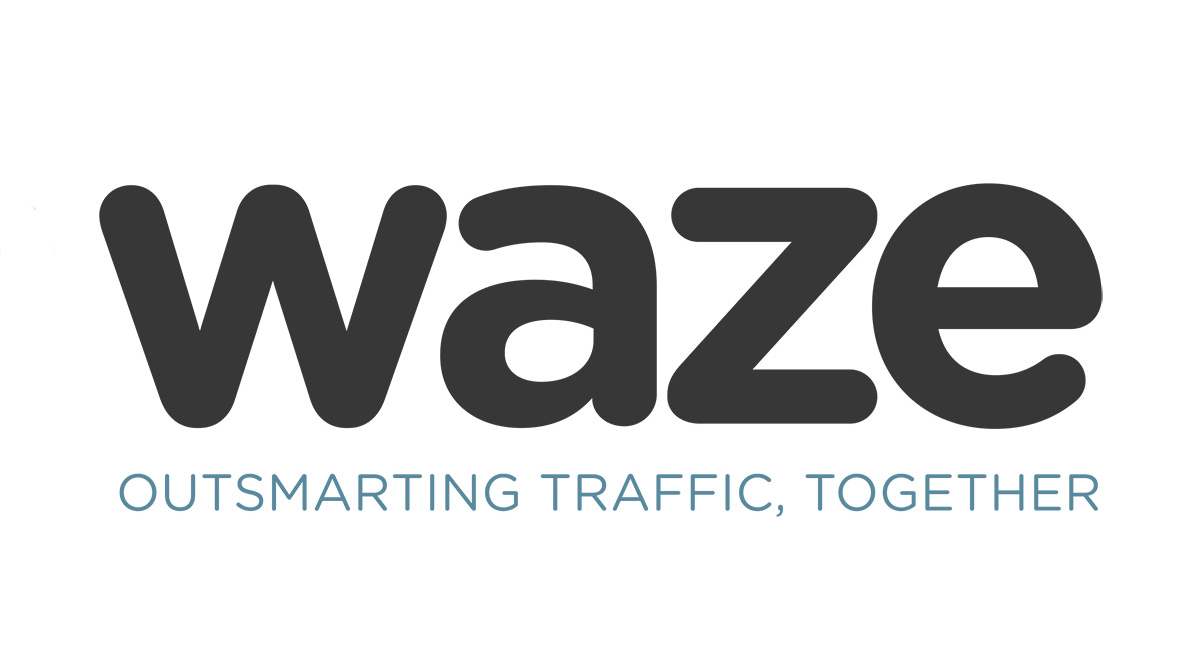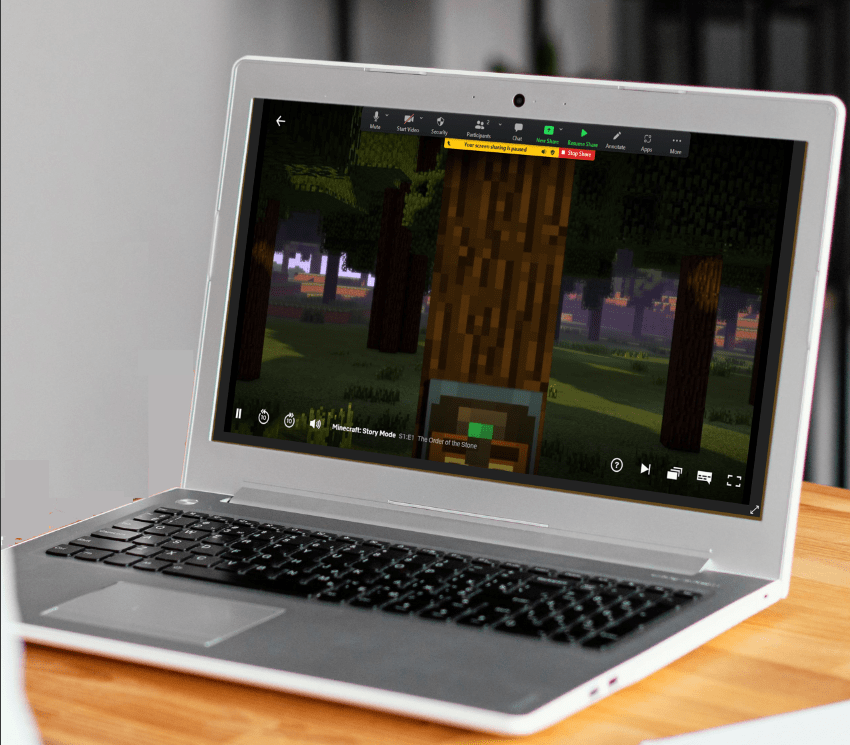Коли ви граєте в Minecraft, у вас не так багато вибору аватарів. У вас є Стів і Алекс, скіни за замовчуванням в Minecraft – і все. Деякі люди ними задоволені, але інші вважають за краще змінити свої аватари на щось інше. Якщо ви належите до останньої групи, ось сюрприз для вас: власні скіни Minecraft. Ці скіни повністю вільні та персоналізовані, якщо бажають гравці.

Однак у Minecraft Java недостатньо отримати лише скіни. Вам потрібно завантажити їх, а потім зберегти у своєму обліковому записі Minecraft. Таким чином, ви зможете насолоджуватися своїм новим виглядом, а не залишатися зі Стівом чи Алексом.
Якщо ви не впевнені, як це працює, продовжуйте читати. У нас є всі кроки, щоб вирватися з «за замовчуванням» і перетворити шкіру, яка краще представляє вашу індивідуальність.
Як додати скін в Minecraft Java на Mac
Minecraft Java доступна на Mac, і ми почнемо з точного процесу отримання спеціальних скінів на будь-якому Mac. Процес приблизно такий же, як і на ПК з Windows.
Ось як ви отримаєте скіни для Minecraft Java на Mac:
- Завантажте скін для майнкрафт.
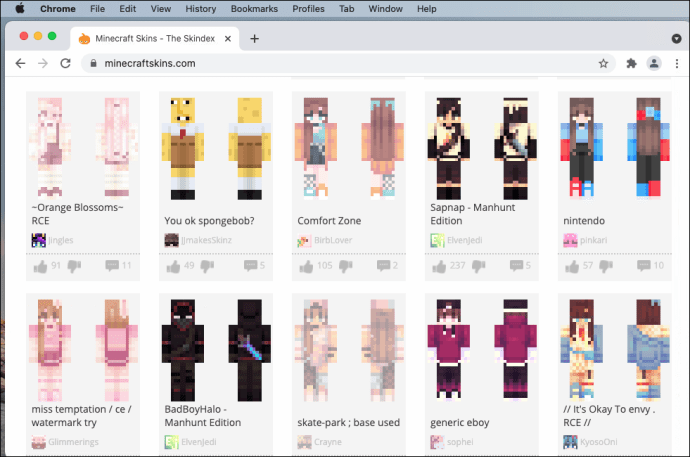
- Відкрийте панель запуску Minecraft: Java Edition.
- Замість того, щоб натискати кнопку «Відтворити», перейдіть вправо.
- У тому ж рядку виберіть «Скіни».
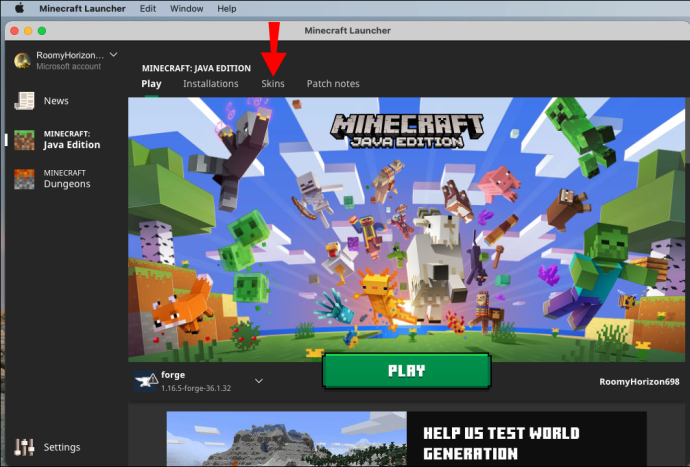
- Виберіть знак «+», щоб додати новий обклад.
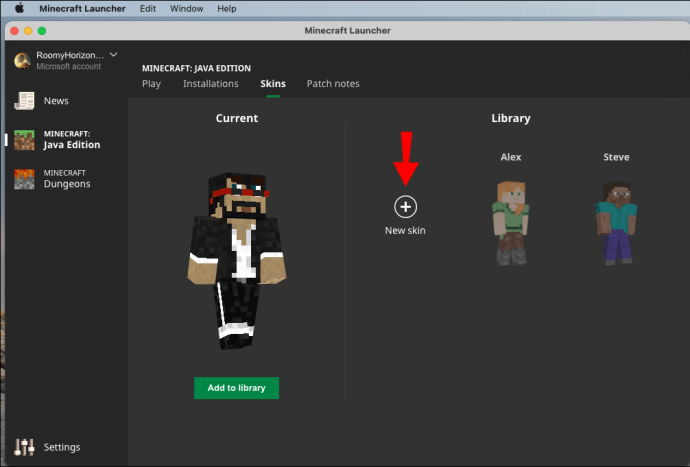
- Знайдіть свою шкіру на комп’ютері.
- Виберіть «Відкрити», щоб завантажити його в панель запуску.
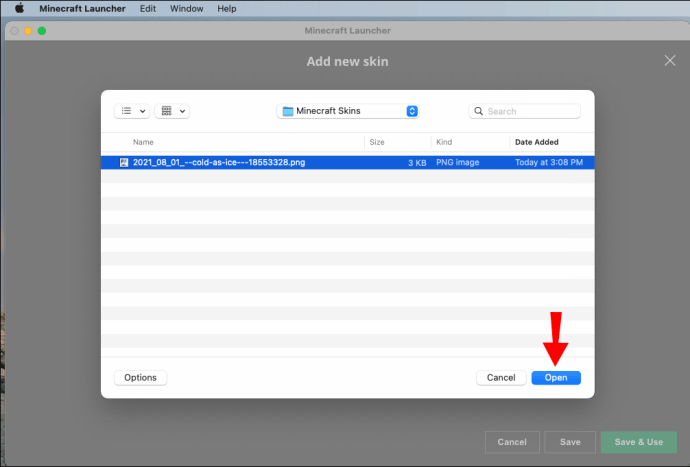
- Після цього ви можете назвати свою шкіру, якщо хочете, і вибрати розміри Classic та Slim.
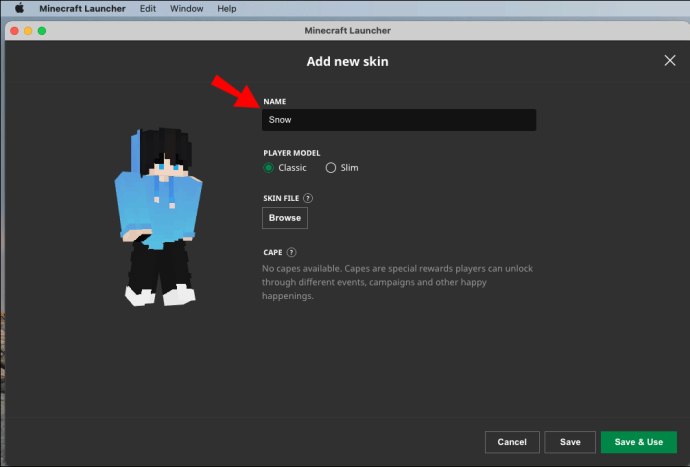
- Щоб застосувати налаштування, виберіть «Зберегти та використати».
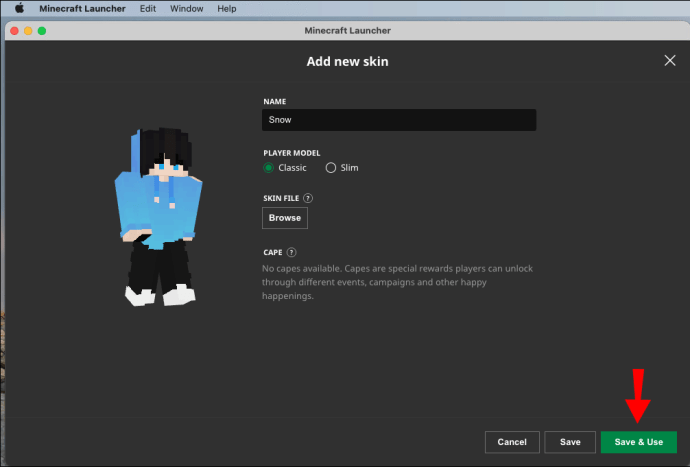
- Запустіть Minecraft: Java Edition, і тепер ви повинні носити новий скин, який ви завантажили раніше.
Ви можете завантажити скіни з будь-яких веб-сайтів, які їх пропонують. Ці скіни також доступні для редагування, якщо ви вважаєте, що особистий контакт покращує їх. Не всі веб-сайти мають редактори, але якщо у вас є програма, яка може редагувати файли PNG, ви також можете редагувати їх на своєму комп’ютері.
Переконайтеся, що розміри та формат шкіри відповідають стандартам Minecraft. У Java Edition розміром скінів може бути 64×64 пікселі або 64×32 пікселі для застарілого вигляду. Руки можуть мати ширину три або чотири пікселі.
Використання облікового запису Minecraft на Mac
Крім того, якщо ви не хочете запускати Minecraft: Java Edition, ви також можете змінити свій скин у своєму профілі. Ось як ви це зробите:
- Увійдіть у свій обліковий запис на minecraft.net.
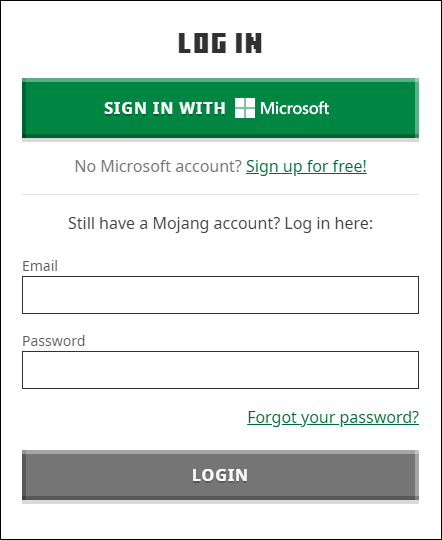
- Виберіть меню у верхньому правому куті.
- У спадному списку виберіть «Профіль».
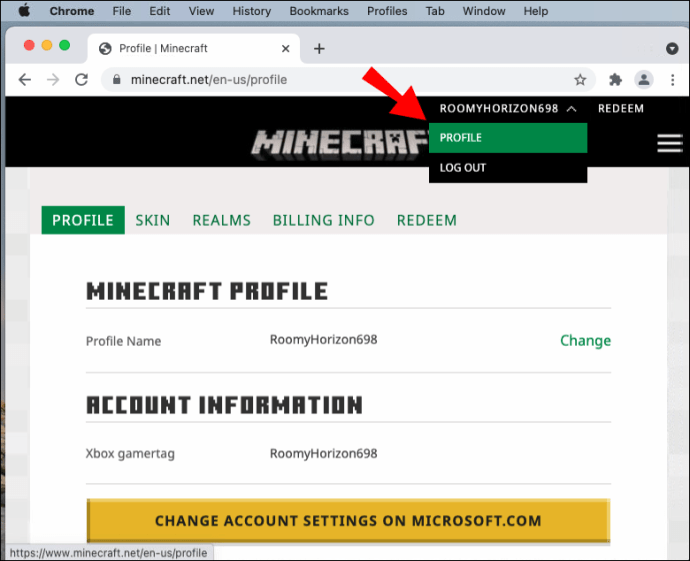
- У розділі «Шкіра» виберіть кнопку «Огляд».
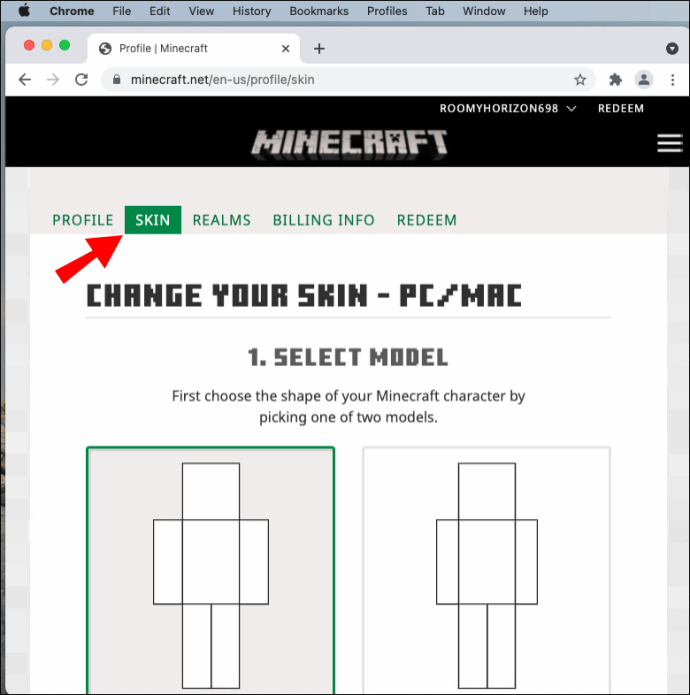
- Натисніть «Вибрати файл».
- Перейдіть до папки, де знаходяться ваші скіни.
- Виберіть шкіру, яку хочете вибрати.
- Виберіть «Відкрити».
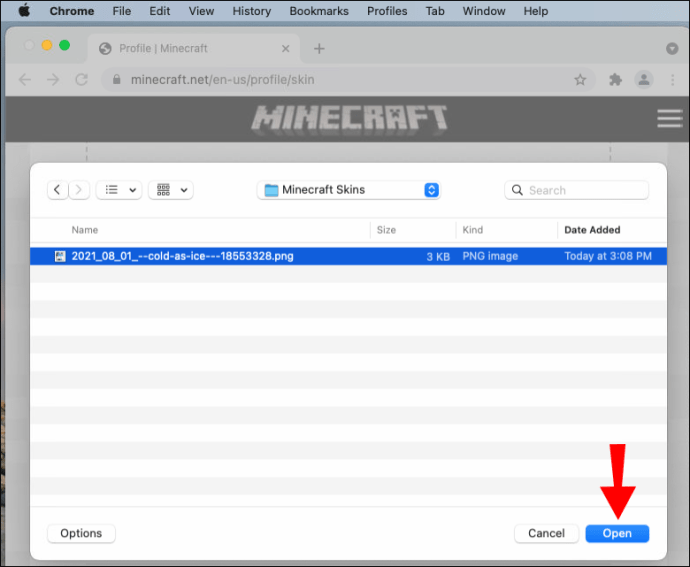
- Натисніть «Зберегти», щоб змінити обкладинку.
- Наступного разу, коли ви граєте в гру, ваш скін перейде на новий.
Спосіб використання вашого профілю Minecraft зручний, оскільки ви можете зробити це на будь-якому комп’ютері. Якщо ви подорожуєте і знайшли обробку, яку хочете використовувати, ви завжди можете замінити стару, оновивши свій профіль.
Як додати скін в Minecraft Java на ПК з Windows
Точний процес на Mac працюватиме на будь-якому ПК з Windows. Щоб змінити скин, потрібно лише кілька хвилин, якщо ви ввійшли у свій обліковий запис на панелі запуску Minecraft: Java Edition або в Інтернеті.
Щоб змінити обкладинку на ПК з Windows, виконайте такі дії:
- Завантажте будь-який сумісний скин Minecraft для Java Edition.
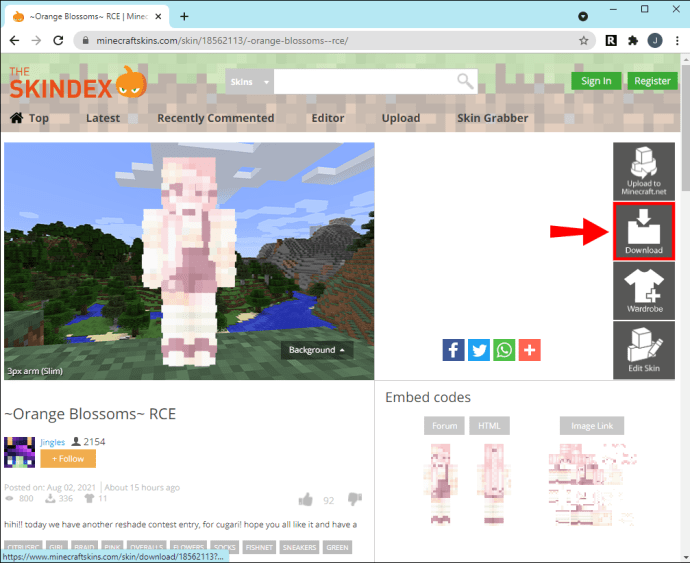
- Відкрийте панель запуску Minecraft: Java Edition на своєму ПК з Windows.
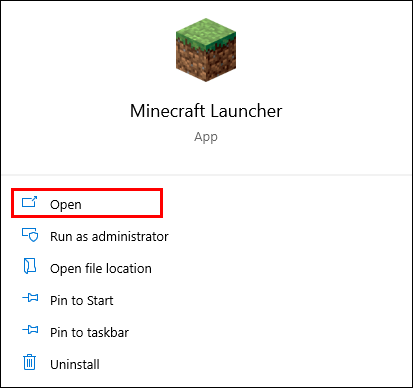
- Перемістіть мишу праворуч від вкладки «Відтворити».
- Виберіть «Скіни», щоб відкрити нове меню.
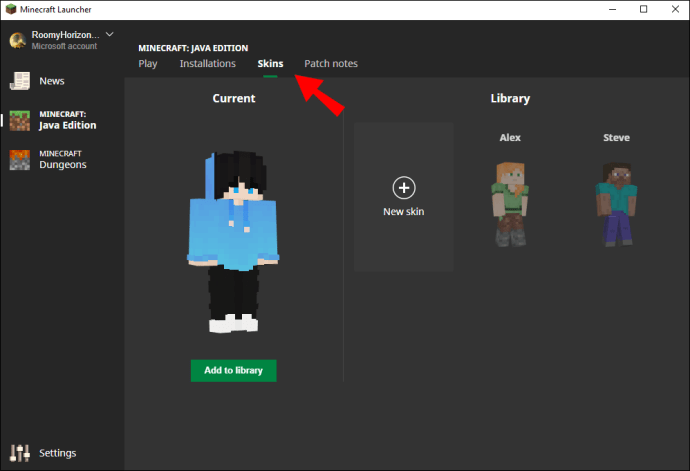
- У цьому меню натисніть великий знак «+».
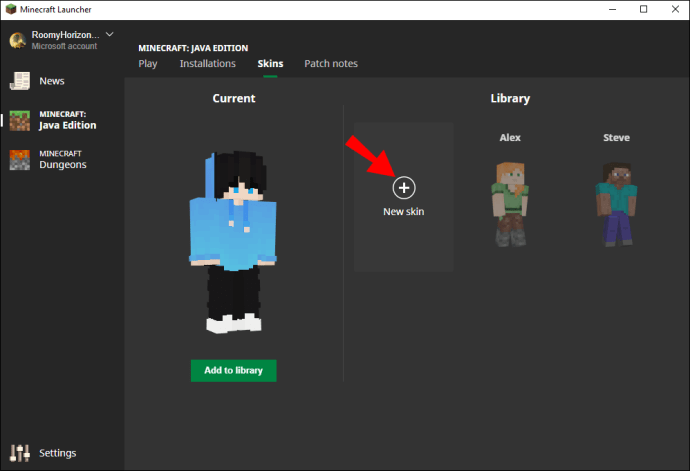
- Коли з’явиться вікно перегляду, перейдіть до скіна, який ви хочете використовувати.
- Натисніть «Відкрити», щоб відкрити його на панелі запуску.
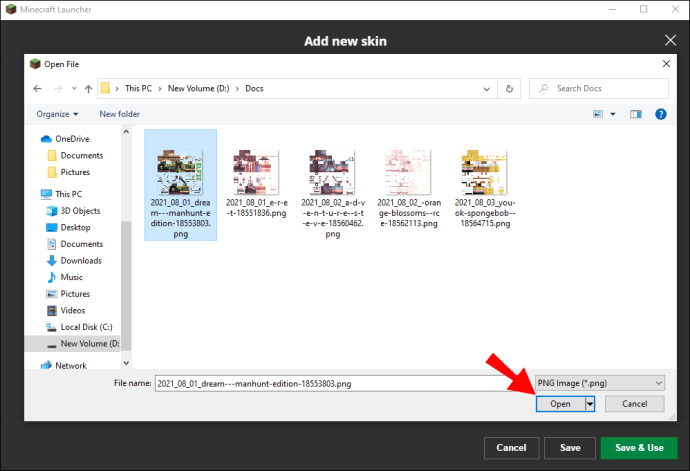
- Тут ви можете вибрати розміри Classic або Slim і назвати свою шкіру, якщо хочете.
- Натисніть «Зберегти та використати», щоб застосувати ці налаштування.
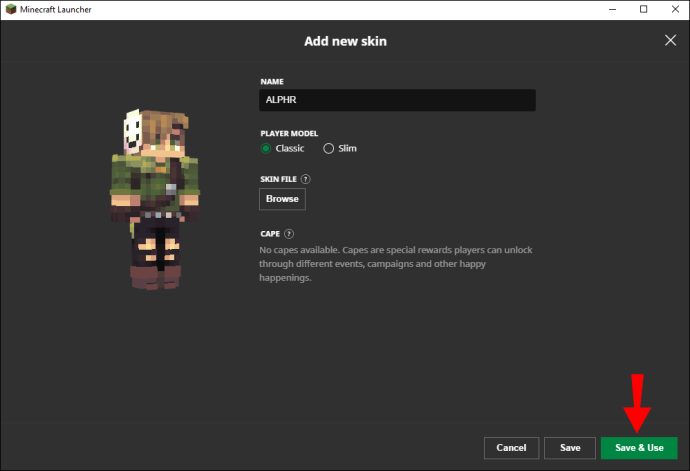
- Запустіть гру, і ви знайдете свого персонажа за допомогою нової шкіри.
Як і на Mac, вимоги до розміру шкіри все ще діють. Якщо ви хочете створити свої скіни, деякі веб-сайти дозволяють створювати скіни перед їх завантаженням. До них належать:
- Skiindex
- Тинкер
- Нова Скін
Ці веб-сайти працюють для будь-якої версії Minecraft, яка дозволяє використовувати спеціальні скіни.
Використання облікового запису Minecraft у Windows
Процес завантаження скінів у ваш обліковий запис Minecraft також працює в Windows. Дії такі:
- Увійдіть у свій обліковий запис на minecraft.net зі свого ПК з Windows.
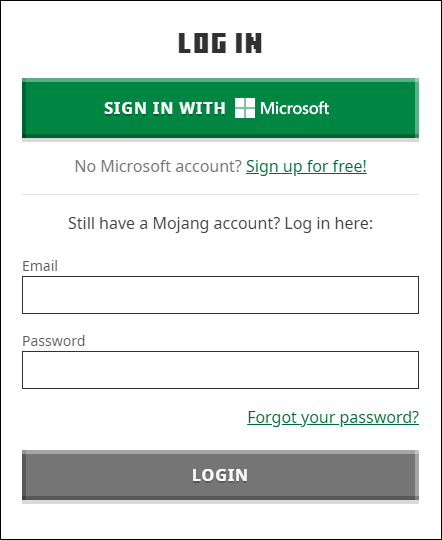
- Натисніть меню у верхньому правому куті, представлене трьома горизонтальними смугами.
- У меню, що з’явиться, виберіть «Профіль».
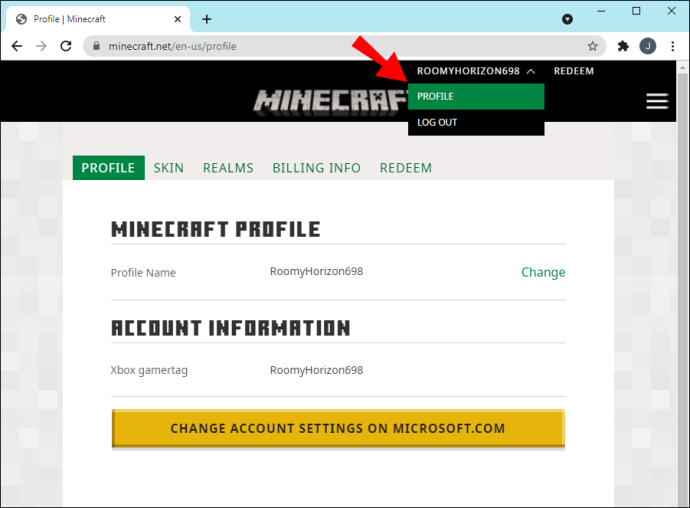
- Перейдіть до «Skin» і натисніть кнопку «Огляд».
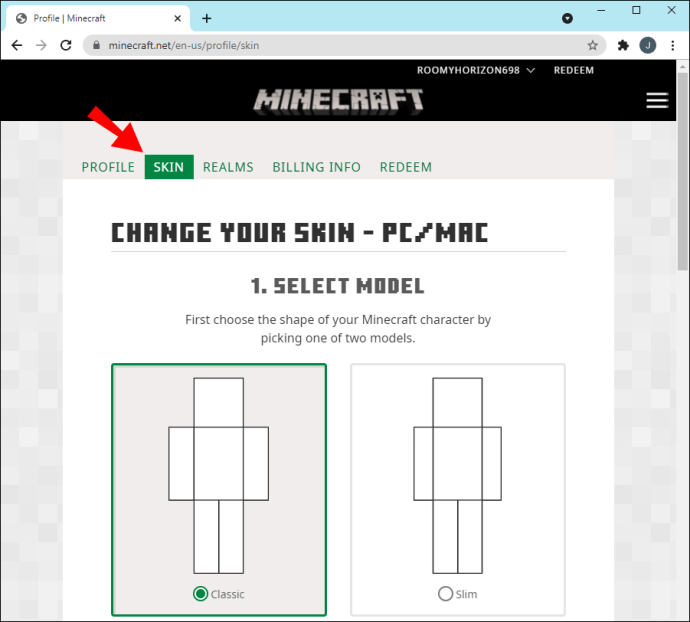
- Виберіть «Вибрати файл», щоб відкрити невелике вікно.
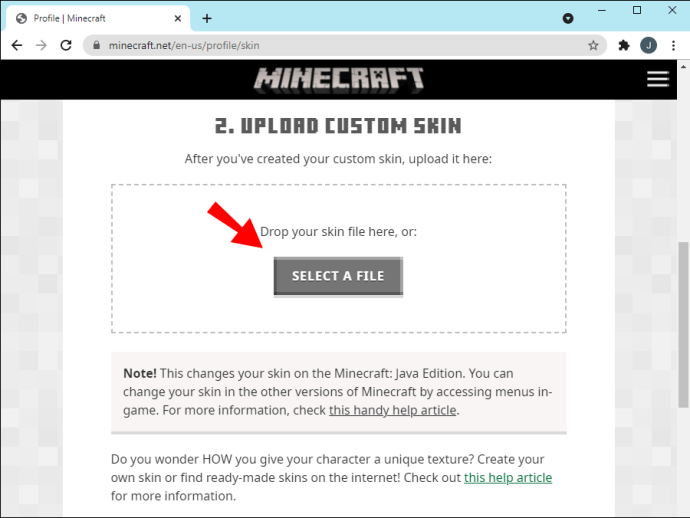
- Перейдіть до папки «Завантаження» або до місця, де ви зберігаєте скіни.
- Виберіть шкіру, яку хочете використовувати.
- Натисніть «Відкрити», щоб завантажити скін у свій обліковий запис Minecraft.
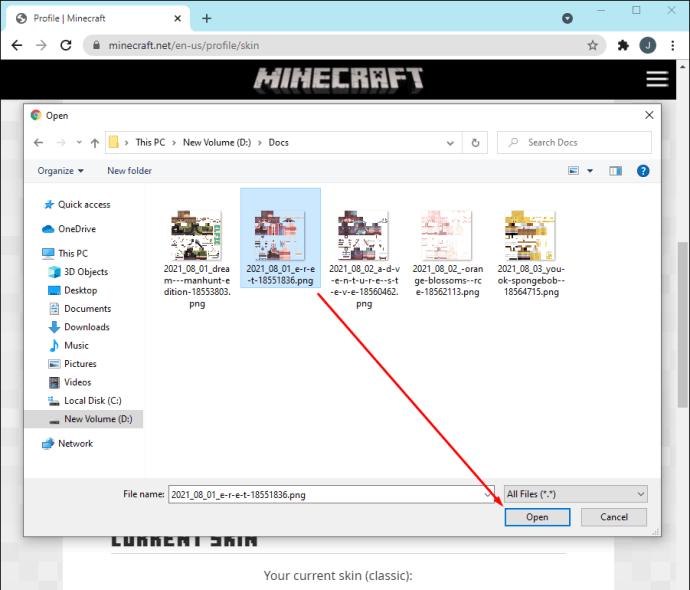
- Натисніть «Зберегти», щоб застосувати налаштування.
- Коли ви входите у свій обліковий запис Minecraft: Java Edition, ви отримаєте новий скін.
З двох методів більш зручний метод браузера. Вам не потрібно встановлювати Minecraft: Java Edition. Все, що вам потрібно, це комп’ютер з доступом до Інтернету.
Як отримати скін в клієнті Java Lunar для Minecraft?
Lunar Client — це абсолютно безкоштовний пакет модів для багатьох версій Minecraft, включаючи старіші, такі як 1.16 та 1.12. Він пропонує одноразове встановлення багатьох популярних модифікацій, а також автоматично оновлює моди. На додаток до цієї функції вона також підвищує продуктивність вашої гри, збільшуючи кількість кадрів в секунду.
Найголовніше, ви також можете змінити свою шкіру під час використання Lunar Client. Хоча ви можете використовувати лише модифікації, які постачаються з Lunar Client, скіни та пакети текстур не підпадають під це обмеження. Тому ви можете імпортувати свої улюблені скіни та використовувати їх із цим пакетом мод.
Ось як ви можете змінити скіни за допомогою Lunar Client:
Отримання місячного клієнта
Якщо у вас його ще немає, виконайте наведені нижче дії, щоб встановити Lunar Client:
- Встановіть Lunar Client.
- Запустіть Minecraft: Java Edition на Lunar Client.
- Увійдіть у гру.
- Ви помітите, що скин вашого персонажа є стандартним або раніше імпортованим.
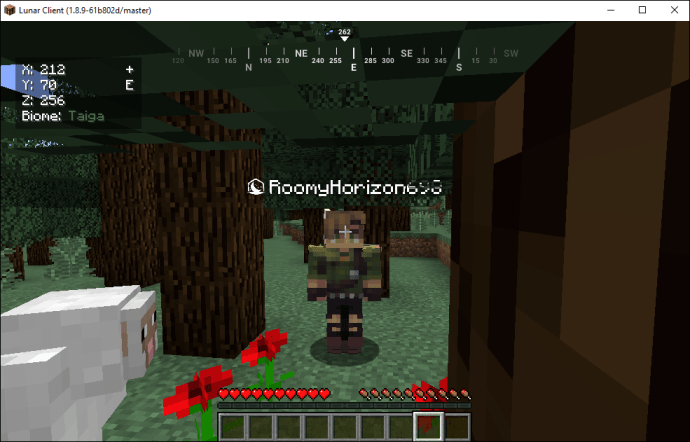
Установка скіна
Встановлення скінів через Lunar Client відносно схоже на використання попередньо виготовлених користувацьких скінів. Ось як почати:
- Відкрийте оригінальну програму запуску Java Edition.
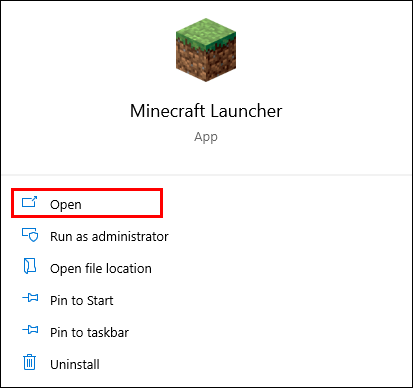
- Перейдіть до меню «Скіни».
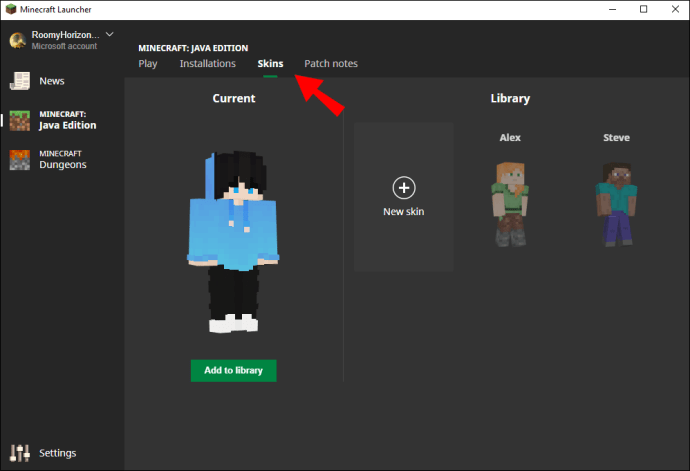
- Виберіть кнопку «Огляд».
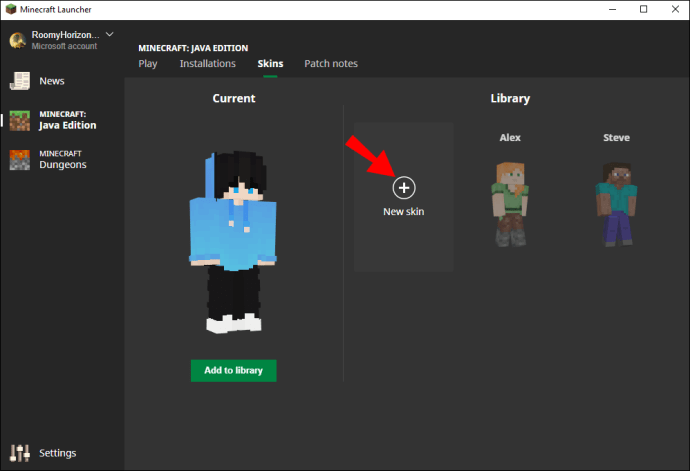
- Натисніть «Вибрати файл», щоб відкрити Провідник Windows.
- Ідіть і знайдіть шкіру, яку хочете використовувати.
- Виберіть «Відкрити», щоб використовувати обкладинку.
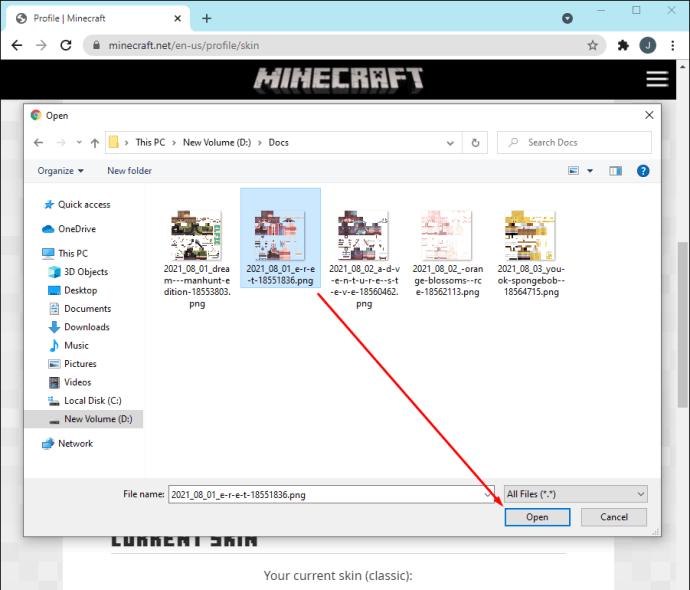
- Натисніть «Зберегти», щоб застосувати налаштування.
- Закрийте оригінальну програму запуску Java Edition.
- Поверніться до Lunar Client.
- Тепер вашу шкіру потрібно змінити на нову, яку ви щойно додали.

Змініть свій скин для Lunar Client шляхом оновлення облікового запису
Оскільки Lunar Client прив’язаний до вашого офіційного облікового запису Minecraft, з цього також випливає, що оновлення вашої шкіри через веб-сайт Minecraft також працює. Lunar Client працює на Windows, Mac і Linux, тому всі методи працюють у всіх операційних системах.
Виконайте наведені нижче дії, щоб змінити скин Lunar Client через оновлення облікового запису Minecraft:
- Увійдіть у свій обліковий запис на minecraft.net після встановлення Lunar Client.
- Відкрийте меню у верхньому правому куті екрана.
- Серед варіантів виберіть «Меню».
- Перейдіть до «Skin» і натисніть «Огляд».
- Виберіть «Вибрати файл», щоб відкрити Провідник Windows.
- Перейдіть до папки, де ви зберігаєте скіни.
- Виберіть скін, який ви хочете завантажити в Minecraft.
- Натисніть «Відкрити», щоб змінити поточну шкіру.
- Натисніть «Зберегти», щоб застосувати налаштування.
- Коли ви запустите Lunar Client, на екрані вашого персонажа з’явиться новий скин.

Додаткові поширені запитання
Як я можу створити свій власний скін Minecraft?
Ви можете створити скіни для Minecraft через будь-який веб-сайт, який має редактор або конструктор. Крім того, добре працює програма, яка може змінювати файли PNG, такі як Paint або Photoshop. Обидва створять файл PNG, який ви можете завантажити на веб-сайти індексу шкіри або у свою гру.
Веб-сайти, про які ми згадували вище, полегшують процес, оскільки вони вже мають розміри та формат. Paint і Photoshop призначені для просунутих користувачів, які мають більше досвіду.
Як додати скін до програми запуску Minecraft?
Перейдіть праворуч від кнопки «Відтворити» і замість цього натисніть «Скіни». Ця вкладка дозволить вам відкрити меню, де ви можете додати будь-який сумісний скин. Натисніть на знак «плюс», щоб імпортувати обкладинку та зберегти її у програмі запуску Minecraft: Java Edition.
Чому мій скін не відображався в Minecraft після встановлення?
Старшим версіям Minecraft, особливо до версії 1.7.8 і старших, знадобиться деякий час, щоб відобразити зміни шкіри. Це може зайняти до години, тому вам доведеться почекати деякий час, перш ніж зміни набудуть чинності.
Чому я не бачу свій новий скін у багатокористувацькій грі Minecraft?
Найкращий спосіб відобразити зміни – це вийти з системи та знову ввійти в систему, що має змусити зміни шкіри вступити в силу. Якщо здається, що всі використовують обкладинку за замовчуванням, можливо, ваш сервер працює в автономному режимі.
Більше ніяких скінів за замовчуванням
Існують тисячі скінів, доступних безкоштовно, і ви завжди можете створити деякі за допомогою веб-сайтів. Скіни ідеально працюють з Minecraft: Java Edition, тому вам не доведеться турбуватися про зміну файлів гри. Звичайно, ви також можете змінити свою шкіру за допомогою профілю Mojang.
Який скін ви використовуєте в Minecraft? Ви пробували зробити власну шкіру? Розкажіть нам у розділі коментарів нижче.